Ako odstrániť ESET NOD32 alebo SMART Security z počítača
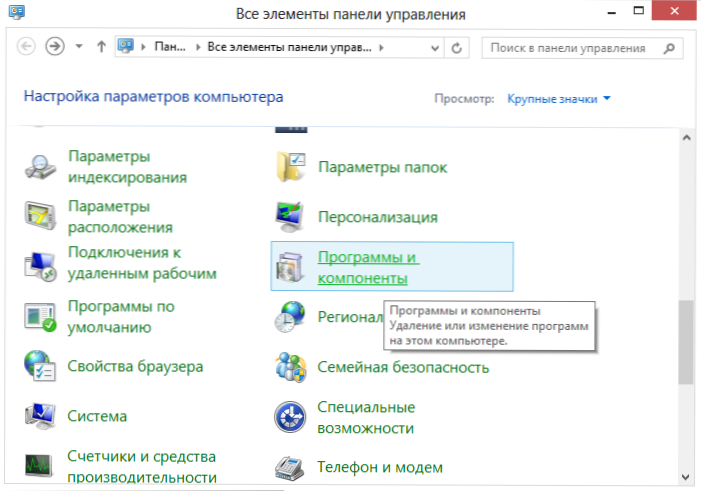
- 2619
- 701
- Mgr. Vavrinec Peško
Na odstránenie antivírusových programov ESET, ako napríklad NOD32 alebo SMART Security, mali by ste najprv použiť štandardný nástroj na inštaláciu a vymazanie, ku ktorému je možné pristupovať v antivírusovom priečinku v ponuke Štart alebo prostredníctvom „ovládacieho panela“ - „Inštalácia a odstránenie programov “. Bohužiaľ, táto možnosť nie vždy končí úspechom. Sú možné rôzne situácie: Napríklad po odstránení NOD32, keď sa pokúsite nainštalovať Kaspersky antivírus, píše, že antivírus ESET je stále zavedený, čo hovorí, že nebol úplne odstránený. Pri pokuse o odstránenie NOD32 z počítača sa z počítača môže vyskytnúť rôzne chyby, o ktorých v týchto pokynoch budeme hovoriť viac nižšie.
Cm. Tiež: ako úplne odstrániť antivírus z počítača
Odstránenie antivírusu ESET NOD32 a inteligentná bezpečnosť štandardnými metódami
Prvou metódou na použitie na odstránenie akéhokoľvek antivírusového programu je vstup do ovládacieho panela Windows, výber položky „Program a komponenty“ (Windows 8 a Windows 7) alebo „Inštalácia a odstránenie programov“ (Windows XP). (V systéme Windows 8 môžete tiež otvoriť zoznam „všetkých aplikácií“ na počiatočnej obrazovke, kliknite na antivírus ESET s pravým tlačidlom myši a na spodnom paneli akcie vyberte „Odstrániť“.)
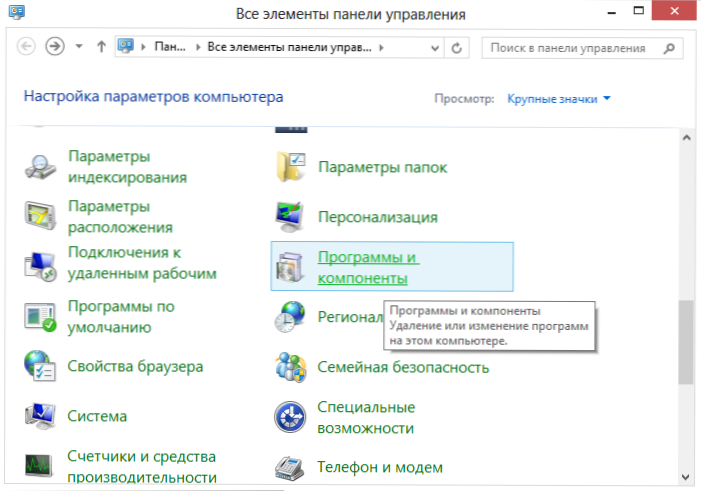
Potom vyberte svoj antivírusový produkt ESET v zozname nainštalovaných programov a kliknite na tlačidlo „Odstrániť/zmeniť“ v hornej časti zoznamu. Začína sa inštalácia a odstránenie ESET - stačí sa riadiť jeho pokynmi. Keby nezačal, dal chybu pri odstraňovaní antivírusu alebo sa stalo niečo iné, čo mu zabránilo dosiahnuť to, čo sa začalo až do konca - čítali sme ďalej.
Možné chyby pri odstraňovaní antivírusu ESET a spôsob, ako ich vyriešiť
Pri odstraňovaní, ako aj pri inštalácii antivírusu ESET NOD32 a inteligentnej bezpečnosti ESET, sa môžu vyskytnúť rôzne chyby, zvážte najbežnejšie z nich, ako aj spôsoby, ako tieto chyby opraviť.
Inštalácia zlyhala: návrat akcie, základný mechanizmus filtrovania chýba
Táto chyba je najbežnejšia v rôznych pirátskych verziách systému Windows 7 a Windows 8: V zostavách, v ktorých sú niektoré služby odpojené v tichosti, pravdepodobne pre zbytočné. Okrem toho môžu byť tieto služby odpojené rôznymi škodlivými softvérom. Okrem uvedenej chyby sa môžu objaviť nasledujúce správy:
- Služby nie sú spustené
- Počítač nebol reštartovaný po odstránení programu
- Pri začatí služieb sa vyskytla chyba
Ak dôjde k tejto chybe, prejdite na ovládací panel Windows 8 alebo Windows 7, vyberte položku „Administration“ (ak máte prezeranie podľa kategórií, zapnite veľkú alebo malú ikony, aby ste túto položku zobrazili) a potom vyberte „službu“ v priečinok administratívy. Môžete tiež začať prezerať služby Windows Services kliknutím na Win + R na klávesnici a zadaním okna „Vykonať“ v okne Services.MSC.

Nájdite v zozname služieb položka „Základná služba filtrovania“ a skontrolujte, či je spustená. Ak je služba zakázaná, kliknite na ňu pravým tlačidlom myši, vyberte položku „Vlastnosti“, potom automaticky v bode „spustenie typu“ “. Uložte zmeny a reštartujte počítač a potom skúste znova odstrániť alebo nainštalovať ESET.
Kód chyby 2350
Táto chyba sa môže vyskytnúť pri inštalácii, ako aj pri odstraňovaní antivírusu ESET NOD32 alebo inteligentného zabezpečenia. Tu budem písať o tom, čo robiť, ak z dôvodu chyby s kódom 2350 nie je možné odstrániť antivírus z počítača. Ak je problém nainštalovaný, sú možné ďalšie riešenia.
- Spustite príkazový riadok v mene správcu. (Prejdite na „Štart“ - „Programy“ - „Standard“, kliknite na „príkazový riadok“ s pravým tlačidlom myši a vyberte položku „Spustenie v mene správcu“. Zadajte dva tímy v poriadku a stlačte po každom zadaní.
- Msiexec /neregistrovať
- Msiexec /regserver
- Potom reštartujte počítač a skúste znova odstrániť antivírus pomocou štandardných nástrojov Windows Tools.
Tentoraz by malo byť odstránenie úspešné. Ak nie, potom pokračujeme v čítaní tejto príručky.
Pri odstraňovaní programu sa vyskytla chyba. Možno už bolo spáchané odstránenie
Takáto chyba nastane, keď ste sa najprv pokúsili odstrániť antivírus ESET nesprávne - len odstránením zodpovedajúceho priečinka z počítača, ktorý sa nikdy nedokončí v žiadnom prípade. Ak sa to však stalo, konáme takto:
- Odpojte všetky procesy a služby NOD32 v počítači - prostredníctvom Správcu úloh a Správa služieb systému Windows na ovládacom paneli
- Odstráňte všetky antivírusové súbory z automatického načítania (nod32krn.Exe, nod32kui.exe) a ďalšie
- Snažíme sa konečne odstrániť katalóg ESET. Ak nie je odstránený, používame nástroj na odomknutie.
- Používame nástroj CCleaner, aby sme odstránili všetky hodnoty súvisiace s antivírusom z registra systému Windows.
Je potrebné poznamenať, že napriek tomu môžu systémy tohto antivírusu zostať v systéme. Ako to ovplyvní prácu v budúcnosti, najmä inštalácia iného antivírusu nie je známa.
Ďalším možným riešením tejto chyby je opätovné zavedenie rovnakej verzie antivírusu NOD32 a potom ju správne odstráňte.
Zdroj s inštalačnými súbormi nie je k dispozícii 1606
Ak máte nasledujúce chyby pri odstraňovaní antivírusu ESET z počítača:
- Požadovaný súbor je na sieťovom prostriedku, ktorý nie je teraz k dispozícii
- Zdroj s inštalačnými súbormi pre tento produkt nie je k dispozícii. Skontrolujte existenciu zdroja a prístup k nemu
Potom konáme takto:
Prejdeme na spustenie - Ovládací panel - Systém - Systém ďalších parametrov a otvoríme kartu „navyše“. Tu by ste mali ísť do bodu environmentálnych premenných. Nájdite dve premenné označujúce cestu k dočasným súborom: Temp a TMP a nastavte ich hodnotu %UserProfile %\ appdata \ lokálne \ temp, môžete tiež zadať jednu ďalšiu hodnotu C: \ Windows \ temp \ temp \ temp \ temp \ temp. Potom odstráňte všetok obsah týchto dvoch priečinkov (prvý je v C: \ Users \ your_imozer), reštartujte počítač a pokúste sa znova odstrániť antivírus.
Odstránenie antivírusu pomocou špeciálneho nástroja na odinštalovanie ESET
Posledný spôsob, ako úplne odstrániť antivírusy NOD32 alebo ESET SMART z vášho počítača, ak vám nič iné nepomohlo - použite špeciálny oficiálny program z ESET na tieto účely. Úplný popis postupu odstránenia pomocou tohto nástroja, ako aj odkaz, pomocou ktorého si môžete stiahnuť na tejto stránke k dispozícii na tejto stránke s touto stránkou

Program ESET Uninstaller by sa mal spustiť iba v bezpečnom režime, ako prejsť do bezpečného režimu v systéme Windows 7, je napísaný na odkaz, ale inštrukcia, ako prejsť do bezpečného režimu systému Windows 8.
V budúcnosti, aby ste odstránili antivírus, postupujte podľa pokynov na oficiálnej webovej stránke ESET. Pri odstraňovaní antivírusových produktov pomocou ESET Uninstaller je možné resetovať nastavenia siete systému, ako aj vzhľad registra systému Windows, pri používaní a starostlivo si prečítajte sprievodcu a starostlivo si prečítajte sprievodcu.

